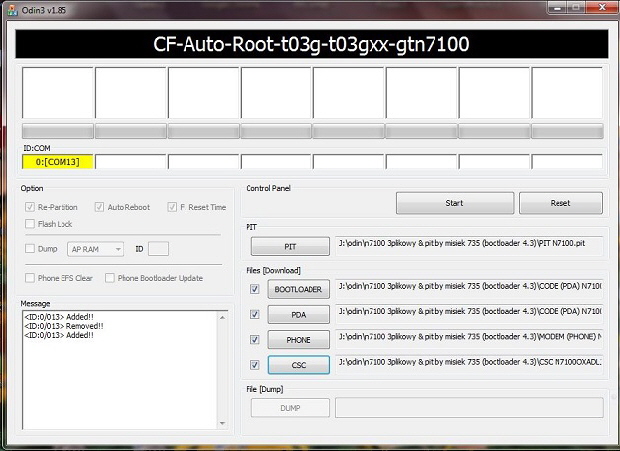|
Aktualizacja systemu Note 2 do wersji 4.3
W połowie grudnia firma samsung udostępniła w końcu oficjalną wersję aktualizacji systemu
do wersji 4.3.
Szczęśliwi ci co mają aparaty z wolnej sprzedaży , gorzej z tymi co nabyli telefon u operatora telefonii komórkowej na które nałożony jest brand operatora.
Dla tych telefonów niestety jeszcze nie ma oficjalnej aktualizacji
W tym przedziale również znajduje się mój aparat.
W związku z tym że jakoś nie bardzo lubię operatora z którego sieci pochodzi mój telefon
postanowiłem przy jednej okazji zaktualizować oprogramowanie oraz pozbyć się brandu.
Do tego celu użyłem oficjalnego softu dla Note 2 oraz programu zwanego „Odin.
Cała operacja trwa około 5 minut ale żeby to zrealizować potrzebujemy spełnić kilka warunków.
Przede wszystkim, aby telefon nawiązał komunikację z komputerem trzeba zainstalować sterowniki.
Najprościej zainstalować program Samsunga „Kies. Spotkałem się z wypowiedziami że jak
„Kies to nie „Odin, ale w moim przypadku jakoś oba programy się nie pogryzły, a wzbogaciłem
się na pokładzie mojego komputera o sterowniki do telefonu.
Następnie trzeba pobrać z sieci a następnie zainstalować program „Odin, ja użyłem „Odina 3
w wersji 1.85.
Ostatni element którego nam brakuje to sam rom, którego można pobrać choćby z serwisu „Sammobile.com.
Po wejściu na łamy powyższej strony wyszukujemy firmware dla naszego aparatu o tytule N7100XXUEMK9 w wersji „XEO a następnie ściągamy na dysk naszego komputera i rozpakowujemy.
Instalacja:
W tym miejscu przypominam że wszelkich modyfikacji dokonujemy na własną odpowiedzialność.
W moim przypadku wszystko poszło łatwo i gładko.
No dobrze to zabieramy się za aktualizację.
1. Uruchamiamy program „Odin 1.85 w trybie administratora.
2. Wyłączamy telefon, podłączmy go przewodem USB do komputera, następnie wciskamy w aparacie kombinację klawiszy głośność „Down, Home oraz Power. Telefon nasz wejdzie w tryb instalacji aktualizacji, w tym miejscu jeszcze możemy wycofać się naciskając klawisz „Down ewentualnie zatwierdzić przez naciśnięcie klawisz głośności „UP.
Komputer powinien automatycznie zainstalować sterowniki.
Jeżeli wszystko jest w porządku w okienku programu „Odin zobaczymy że program wykrył telefon oraz podłączył go do portu „Id: Com.
3. Domyślnie w programie zahaczone są funkcje „Auto Rebot oraz „F. Reset Time, i w takiej
pozycji je pozostawiamy.
Klikamy na zakładkę „PDA i wskazujemy miejsce gdzie jest rozpakowana aktualizacja.
4. Jeżeli wszystko jest gotowe naciskamy „Start i obserwujemy postęp aktualizacji na pasku ponad wskaźnikiem „ID:com oraz na wyświetlaczu telefonu.
Jednocześnie w okienku „Message obserwujemy jakie aktualnie „Odin wykonuje zadania.
5. Gdy proces aktualizacji zakończy się telefon automatycznie się uruchomi.
6. Wtedy dopiero można odłączyć go od komputera i cieszyć się nowym systemem.
Najciekawsze jest to że po tej operacji mamy zaktualizowany aparat do wersji „Androida 4.3 pozbawiony brandu operatora oraz z nienaruszonymi wcześniej zainstalowanymi programami oraz danymi w pamięci telefonu.
Aktualizacja:
Czy było warto?
Myślę że tak.
W sumie po nowej aktualizacji nie spodziewałem się jakiś wodotrysków.
Według mnie tytułowy telefon jest doskonały w swojej klasie, posiada praktycznie wszystko czego można oczekiwać po takim urządzeniu.
Bardzo dobre parametry techniczne, oraz oprogramowanie które jest dostępne w pierwotnej wersji zaspokoją nawet najbardziej wybrednych użytkowników.
Po aktualizacji oczekiwałem poprawy wyglądu przede wszystkim launchera który w wersji wykonanej przez programistów firmy Samsung po prostu szpecił i ograniczał taką maszynę.
Oczywiście można bez problemu zainstalować inny alternatywny launcher których jest wiele udostępnionych w zasobach „Google play ale myślę że kupując aparat z górnej półki powinniśmy mieć zagwarantowany towar najwyższej jakości.
Niestety tak nie jest.
W tym miejscu muszę zauważyć że i tym razem firma Samsung nie spełniła moich oczekiwań i udostępniła nam produkt który biorąc pod uwagę wygląd ekranu głównego praktycznie
nic nie zmieniła.
Poprawiono za to wygląd kalkulatora, odtwarzacza wideo oraz muzycznego. Zmienił się wygląd galerii obrazów oraz ekranu blokady.
Z specyfikacji dokonanych zmian pisze się też o poprawieniu wydajności oraz osiągów baterii.
W menu programów dołożono kilka programów typu „Hub wszelakich mediów, oraz program „Kies.
Dodatkowy dołożono program do czatowania oraz informacyjny z których jeżeli chodzi o mnie
w ogóle mi się nie przydadzą a zaśmiecają pamięć telefonu.
Z przydatnych aplikacji pojawił się program „Samsung Wallet oraz ciekawy manager aktywnych aplikacji.
Podsumowanie:
Odnoszę wrażenie że dokonane zmiany miały charakter typowo komercyjny.
Telefon jak sprawnie pracował tak pracuje, nie widać jakiś nadzwyczajnych skoków wydajności systemu oraz wytrzymałości baterii.
Pozytywne jest jednak to że trochę upiększono graficznie część programów oraz że pozbyłem
się nielubianego loga operatora podczas startu systemu.
Myślę że raczej nie mamy co marzyć o kolejnej oficjalnej aktualizacji do wersji 4.4 która pewnie
by wniosła do interfejsu telefonu coś świeżego.
No cóż, czas pokaże.
Po kilku dniach...
Przez ostatnich kilka miesięcy w systemie telefonu były instalowane i usuwane przeróżne programy,
w konsekwencji tego na pewno pozostały po nich śmieci, dlatego postanowiłem przywrócić system
do ustawień producenta a także sformatowałem kartę pamięci.W konsekwencji tego wydłużył się czas pracy na baterii do 3 a nawet 4 dni co porównując do poprzedniego wyniku czyli około
1 dnia jest niezłym wynikiem.
Oczywiście po przywracaniu najczęściej używanych przeze mnie aplikacji czas ten skrócił
się do 2 dni.
Wniosek nasuwa się sam: im mniej aplikacji tym lepiej.
Reanimacja Note 2 po przez wgranie 3-plikowca.
Może się zdarzyć że podczas nieumiejętnego modyfikowania naszego „Note 2 może dojść do
tzw. uwalenia telefonu. Ewentualnie chcielibyśmy pozbyć się niepotrzebnych śmieci albo przywrócić aparat do pierwotnego stanu chociażby po to żeby przygotować aparat do sprzedaży.
Dopóki możesz wejść w „tryb download to wszystko jest do naprawienia.
„Tryb download uruchamiamy poprzez włączenie smartfona kombinacją
klawiszy – Volume down + Home + Power.
Po chwili powinniśmy zobaczyć ostrzeżenie ze weszliśmy w tryb umożliwiający instalacje oprogramowania w krytycznych stanach telefonu. Żeby mieć możliwość kontynuowania procesu trzeba zatwierdzić klawiszem „UP Volume.
Po zatwierdzeniu przechodzimy do trybu „Odin Mode w którym na ekranie zobaczymy zielonego robocika, podstawowe dane o statusie telefonu oraz ostrzeżenie żeby nie wyłączać aparatu.
Z tego trybu można wyjść poprzez długie naciśnięcie przycisku „Power.
Tyle odrobiny teorii. Teraz przechodzimy do konkretnego działania.
Poniższy tekst opracowałem na podstawie artykułu kolegi „misiek735.
Link do opracowania autora: Link
Rom 3-plikowy udostępniony przez kolegę „Miśka przetestowałem na moim aparacie „Note 2 z wgraną wcześniej i uwaloną wersją oryginalnego romu przeznaczonego na nasz aparat tylko w wersji 4.4 przygotowanej na rynek francuski.
W tym miejscu jak zwykle ostrzeżenie że wszelkich modyfikacji w swoim aparacie dokonywanych na podstawie tego opisu dokonujecie na własną odpowiedzialność.
Żeby w ogóle móc zacząć musimy wyposażyć się w:
- program „ Odin", ja osobiście skorzystałem z wersji 1.85.
- sterownik do Note 2
- rom 3 plikowy „Miśka"
Następnie uruchamiamy „Odina, uruchamiamy telefon w trybie download i podłączamy do komputera. Naszym oczom powinien na ekranie ukazać się następujący widok:
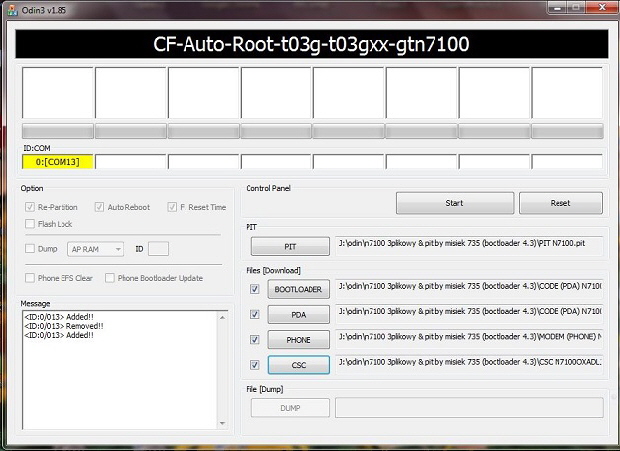
W okienku „ID.COM powinien pojawić się numer portu a samo okienko powinno zmienić kolor na
żółty. Następnie z pobranego romu 3 plikowego wybieramy po kolei pliki do załadowania do naszego aparatu.
Czyli po kolei „PIT, BOOTLOADER, PDA, PHONE, CSC.
Następnie trzeba zwrócić uwagę na zakładki: „RE-PARTITION, AUTO REBBOT, F.RESET TIME, powinny być zaznaczone.
Jeżeli wszystko jest w porządku naciskamy przycisk „START, i czekamy na zakończenie pracy programu co się objawi uruchomieniem telefonu w trybie podstawowej konfiguracji. Wtedy dopiero można odłączyć telefon od komputera.
Jeżeli wszystko pójdzie dobrze to po kilku minutach mamy zainstalowany nowy soft w telefonie.
Uwagi:
Może się zdarzyć że nie wszystko pójdzie tak gładko np.:
- Brak komunikacji telefonu z komputerem ( nierozpoznane urządzenie ) – prawdopodobnie brakuje odpowiednich sterowników, najprościej jest zainstalować program firmy Samsung o nazwie „KIES gdzie podczas instalacji komputer zostanie obdarzony odpowiednimi sterownikami. Podczas pracy „Odina program „Kies musi być wyłączony.
- Podczas instalacji przez „Odina oprogramowania pojawi się komunikat „Faill - trzeba sprawdzić czy wybraliśmy odpowiednią wersję 3-plikowca biorąc pod uwagę wersję bootloadera jaki był zainstalowany w smartfonie przed dokonywaniem procesu instalacji romu 3-plikowego np.: Bootloader ver, 4.3 albo 4.4.2.
|